頁(yè)碼從第三頁(yè)開(kāi)始打印的設(shè)置方法:以office2013為例
1、使用word2013打開(kāi)需要打印的文檔;
2、將光標(biāo)定位到第二頁(yè)第一個(gè)字符處,單擊“頁(yè)面布局”菜單,在“頁(yè)面設(shè)置”功能區(qū),單擊“分隔符”,在下拉菜單中點(diǎn)擊“下一頁(yè)”,然后將鼠標(biāo)定位到第三頁(yè)第一個(gè)字符,同樣使用對(duì)第二頁(yè)的設(shè)置方法進(jìn)行設(shè)置;
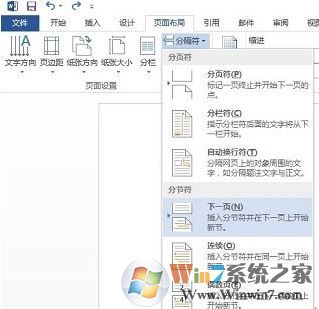
3、單擊“插入”菜單,在“頁(yè)眉和頁(yè)腳”功能區(qū)界面點(diǎn)擊“頁(yè)碼”選項(xiàng),此時(shí)鼠標(biāo)指向“頁(yè)面底端”,在顯示的菜單中,選擇一個(gè)樣式,如:小編在這里選了“普通文字2”;

4、此時(shí)轉(zhuǎn)到“設(shè)計(jì)”菜單,“導(dǎo)航”功能區(qū)“鏈接到前一條頁(yè)眉”處于默認(rèn)選中狀態(tài),我們單擊取消選中,如圖所示:
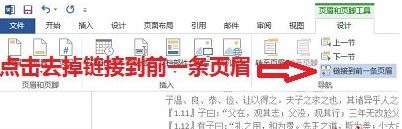
5、然后我們點(diǎn)擊“插入”菜單,在“頁(yè)眉和頁(yè)腳”功能區(qū)單擊“頁(yè)碼”,接著在下拉菜單中單擊“設(shè)置頁(yè)碼格式”,如下圖所示:
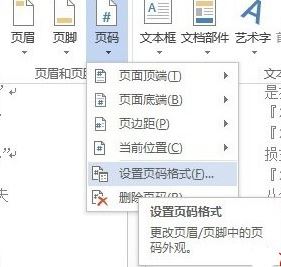
6、在彈出的“頁(yè)碼格式”對(duì)話框中,在“頁(yè)碼編號(hào)”項(xiàng)目中,單擊選中“起始頁(yè)碼(A)”,軟件會(huì)默認(rèn)從第一頁(yè)開(kāi)始,我們單擊“確定”,如圖所示:
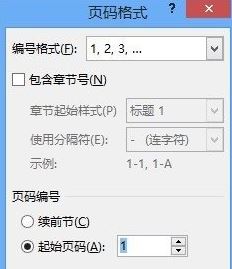
7、最后返回編輯界面,雙擊第一頁(yè)或第二頁(yè)頁(yè)碼,將其刪除,搞定!
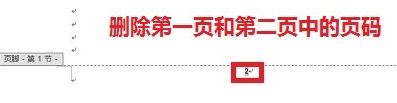
以上便是winwin7小編給大家分享的指定的頁(yè)碼打印的操作方法!